Questa esercitazione ti mostrerà come creare un oggetto Criteri di gruppo su Windows Server per bloccare lo schermo del computer Windows dopo 10 minuti di tempo IDLE.
Il controller di dominio è in esecuzione Windows 2008 R2.
I computer del dominio eseguono Windows 7 e Windows 10.
Elenco attrezzature
Qui puoi trovare l'elenco delle attrezzature utilizzate per creare questa esercitazione.
Questo link mostrerà anche l'elenco software utilizzato per creare questa esercitazione.
Playlist di Windows:
In questa pagina, offriamo un rapido accesso a un elenco di video relativi a Windows.
Non dimenticare di iscriverti al nostro canale youtube chiamato FKIT.
Esercitazione correlata a Windows:
In questa pagina, offriamo un rapido accesso a un elenco di tutorial relativi a Windows.
• Elenco dei tutorial
• GPO - Blocca lo schermo del computer dopo l'inattività
• GPO - Forza la crittografia dell'unità USB
• GPO - Disattiva il Wifi se è collegata Ethernet
• GPO - Traffic shaper
• GPO - Mappa unità di rete
• GPO - Application Locker
• GPO - Blocca l'account utente dopo 3 fallimenti
• GPO - Aggiungi amministratori locali
• GPO - Rinomina l'account amministratore
• GPO - Configurazione proxy
• GPO - Impedisci modifiche alla configurazione del proxy
• GPO - Script di configurazione automatica del proxy
• Configurazione GPO - Google Chrome
• GPO - Configurazione proxy Google Chrome
• GPO - Disattiva l'installazione delle estensioni di Chrome
• GPO - Disattiva il gestore di password di Chrome
• Configurazione GPO - Mozilla Firefox
• GPO - Disabilita l'installazione delle estensioni di Firefox
• GPO - Disattiva il gestore di password di Firefox
• GPO - Disabilita l'esecuzione automatica e la riproduzione automatica
• GPO - Disabilita SMBv1
• GPO - Disabilita l'account ospite
• GPO - Rinomina l'account ospite
• GPO - Configurare il firewall
• GPO: installa un pacchetto MSI
• GPO - Configura lo sfondo
• GPO - client NTP
• GPO - Server NTP
• GPO - Premere CTRL + ALT + CANC prima di effettuare il login
• GPO - Cambia porta RDP
• GPO - Protezione basata su cloud di Windows Defender
• GPO - Messaggio dopo il login
• GPO - Disconnettere la sessione RDP dopo l'inattività
• GPO - Disconnetti la sessione RDP dopo l'inattività
• GPO - Impedisci l'accesso al pannello di controllo
• GPO - Limita le opzioni del pannello di controllo
Esercitazione - Creazione di un oggetto Criteri di gruppo per il blocco del computer Windows
Fare clic sul menu Start, individuare e aprire lo strumento Gestione Criteri di gruppo.

Nella schermata Gestione Criteri di gruppo individuare la cartella denominata Oggetti Criteri di gruppo.
Fare clic con il pulsante destro del mouse sulla cartella Oggetti Criteri di gruppo e selezionare l'opzione Nuovo.

Immettere un nome per il nuovo criterio.
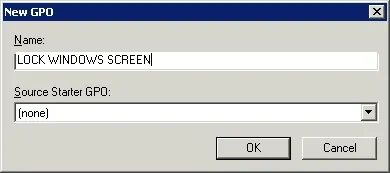
Nel nostro esempio, il nuovo oggetto Criteri di gruppo è stato denominato: LOCK WINDOWS SCREEN.
Nella schermata Gestione Criteri di gruppo espandere la cartella denominata Oggetti Criteri di gruppo.
Fare clic con il pulsante destro del mouse sul nuovo oggetto Criteri di gruppo e selezionare l'opzione Modifica.

Nella schermata dell'editor dei criteri di gruppo verrà visualizzata la presentazione di Configurazioni utente e Configurazione computer.
Cambieremo le configurazioni utente per bloccare automaticamente lo schermo dopo 600 secondi di tempo IDLE.
Non è necessario modificare la configurazione del computer.

Nella schermata dell'editor dei criteri di gruppo espandere la cartella Configurazione utente e individuare l'elemento seguente.
Accedere alla cartella denominata Personalizzazione.
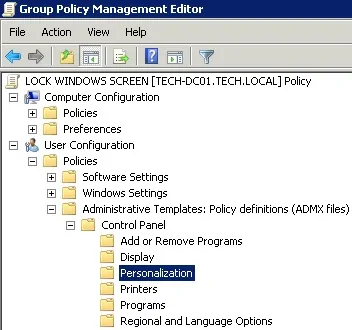
Sulla destra verranno presentati gli elementi di configurazione disponibili per la personalizzazione del pannello di controllo.
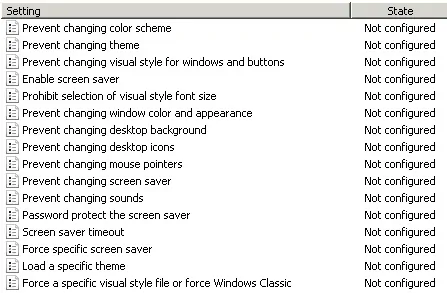
Fare doppio clic sull'elemento di configurazione denominato Abilita screen saver.
Nella schermata dell'elemento di configurazione è necessario selezionare l'opzione Abilitato.
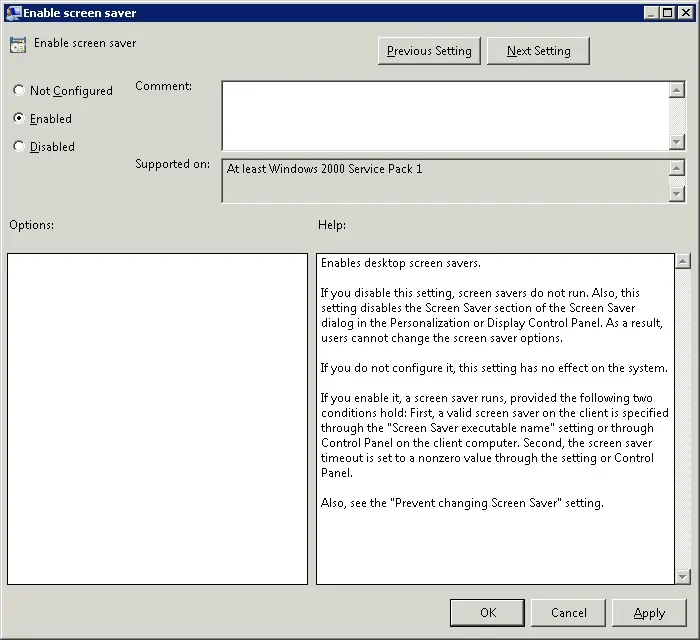
Fare doppio clic sull'elemento di configurazione denominato Proteggere lo screen saver con una password.
Nella schermata dell'elemento di configurazione è necessario selezionare l'opzione Abilitato.
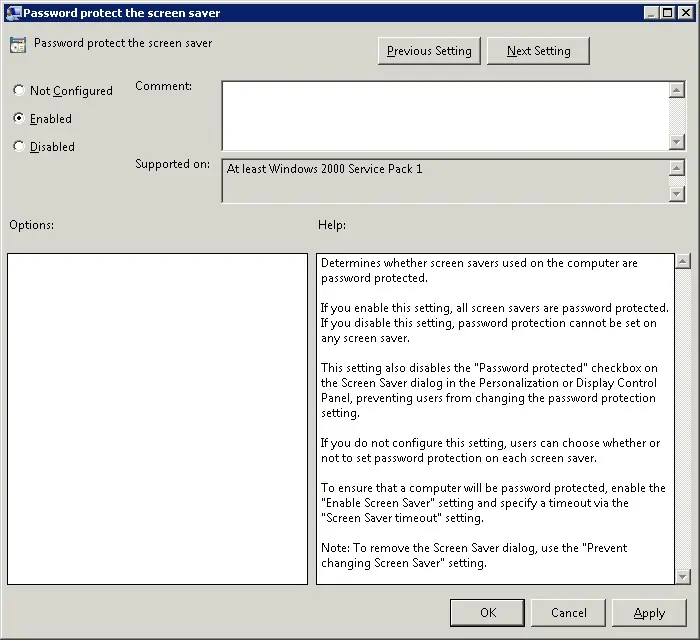
Fare doppio clic sull'elemento di configurazione denominato Timeout screen saver.
Nella schermata dell'elemento di configurazione è necessario selezionare l'opzione Abilitato.
Impostare il tempo di identificazione che si desidera attendere prima di bloccare lo schermo del computer.
Nel nostro esempio, abbiamo impostato un limite di 600 secondi.
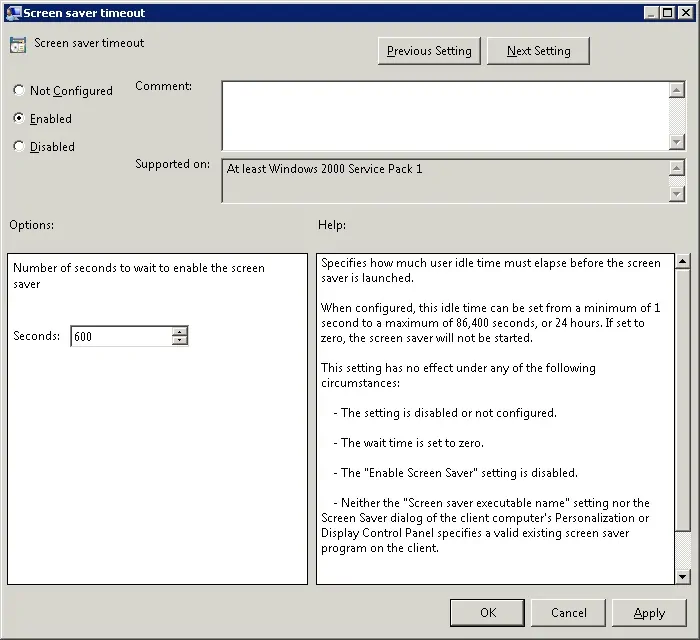
Fare doppio clic sull'elemento di configurazione denominato Forza screen saver specifico.
Nella schermata dell'elemento di configurazione, è necessario impostare lo screensaver specifico seguente:
Questo comando bloccherà immediatamente lo schermo del computer invece di mostrare uno screensaver.
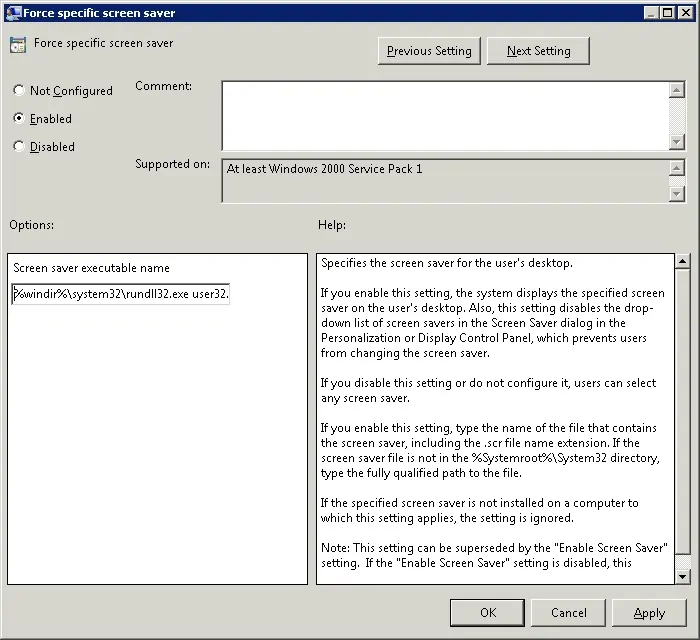
Ecco un breve riepilogo della nostra configurazione:
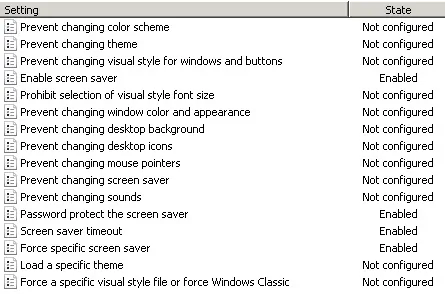
Per completare la creazione dei criteri di gruppo è necessario chiudere la finestra Editor criteri di gruppo.
Solo quando si chiude la finestra dei criteri di gruppo, il sistema salverà la configurazione.
Esercitazione - Applicazione dell'oggetto Criteri di gruppo a Blocca computer Windows
La creazione dell'oggetto Criteri di gruppo richiesto per bloccare lo schermo dei computer Windows è stata completata.
Tuttavia, è comunque necessario abilitare l'utilizzo dei nuovi criteri di gruppo.
Nella schermata Gestione Criteri di gruppo è necessario fare clic con il pulsante destro del mouse sull'unità organizzativa desiderata e selezionare l'opzione per collegare un oggetto Criteri di gruppo esistente.

Nel nostro esempio, ci accingiamo a collegare il criterio di gruppo denominato LOCK WINDOWS SCREEN alla radice del nostro dominio denominato TECH. Locale.
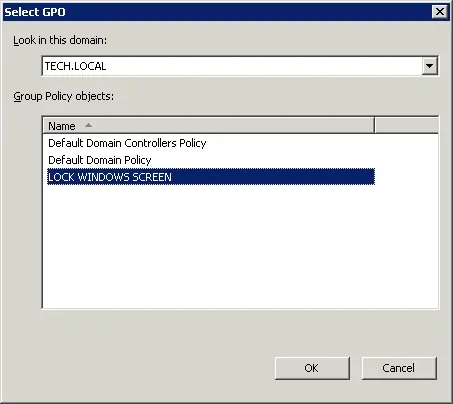
Dopo aver applicato l'oggetto Criteri di gruppo è necessario attendere 10 o 20 minuti.
Durante questo periodo l'oggetto Criteri di gruppo verrà replicato in altri controller di dominio.
Dopo 20 minuti di attesa, è necessario riavviare il computer di un utente.
Durante l'avvio, il computer otterrà e applicherà una copia del nuovo criterio di gruppo.
Per testare la configurazione, è necessario effettuare il login su un computer di dominio e non eseguire alcuna operazione per 600 secondi.
Lo schermo del computer dovrebbe bloccarsi automaticamente dopo 600 secondi.
